阴影
context.shadowColor
//指定阴影的位移值
context.shadowOffsetX
context.shadowOffsetY
//指定阴影的模糊距离
context.shadowBlur
context.fillStyle = 'red';
context.shadowColor = 'gray';
context.shadowOffsetX = 20;
context.shadowOffsetY = 20;
context.shadowBlur = 50;
context.fillRect(200,200,400,400);两个global属性
globalAlpha:使全局具有透明度
globalCompositeOperation = ‘source-over’(default)绘制的图像在重叠的时候产生的效
source-over: 后绘制的图像会覆盖在前绘制的图像之上
关于globalCompositeOperation 可以做个简单的demo来测试它里面的值都有神马效果
<!DOCTYPE html>
<html lang="en">
<head>
<meta charset="UTF-8">
<title>globalCompositeOperation小demo</title>
<style type="text/css">
.buttons{
position: relative;
width: 100%;
text-align: center;
}
</style>
</head>
<body>
<canvas id='canvas' style="border:1px solid #aaa;display:block;margin:50px auto;"></canvas>
<div class="buttons" id='buttons'>
<a href="#">source-over</a>
<a href="#">source-atop</a>
<a href="#">source-in</a>
<a href="#">source-out</a>
<a href="#">destination-over</a>
<a href="#">destination-atop</a>
<a href="#">destination-in</a>
<a href="#">destination-out</a>
<a href="#">lighter</a>
<a href="#">copy</a>
<a href="#">xor</a>
</div>
<script type="text/javascript">
window.onload = function(){
draw('source-over');
var buttons = document.getElementById('buttons').getElementsByTagName('a');
for(var i = 0;i < buttons.length; i ++){
buttons[i].onclick = function(){
draw(this.text);
return false;
}
}
}
function draw(composite){
var canvas = document.getElementById('canvas');
canvas.width = 1200;
canvas.height = 800;
var context = canvas.getContext('2d');
context.clearRect(0,0,canvas.width,canvas.height);
//标题
context.font = 'bold 40px Arial';
context.textAlign = 'center';
context.textBaseline = 'middle';
context.fillStyle = '#058';
context.fillText('globalCompositeOperation:'+composite,canvas.width/2,60);
//画一个矩形
context.fillStyle = 'blue';
context.fillRect(300,150,500,500);
//绘制一个三角形
context.globalCompositeOperation = composite;
context.fillStyle = 'red';
context.beginPath();
context.moveTo(600,300);
context.lineTo(800,800);
context.lineTo(400,800);
context.closePath();
context.fill();
}
</script>
</body>
</html>剪辑区域(可以做探照灯或者放大镜)
context.clip():经过剪辑操作之后,后面绘制的图形或者文字就只会出现在剪辑的区域内,
超出的部分会被剪辑区域切割掉,就没有了
效果类似于一个探照灯,如下
context.beginPath();
context.fillStyle = '#000';
context.fillRect(0,0,canvas.width,canvas.height);
context.beginPath();
context.arc(400,400,150,0,Math.PI * 2);
context.fillStyle = '#fff';
context.fill();
/*
这里经过clip后,下面绘制的内容就只会出现在这个白色的圆内
*/
context.clip();
context.fillStyle = '#058';
context.textAlign = 'center';
context.textBaseline = 'middle';
context.font = 'bold 100px Arial';
context.fillText('CANVAS',canvas.width / 2 , canvas.height / 2);下面可以简单的做一个探照灯的demo看看效果:
<!DOCTYPE html>
<html lang="en">
<head>
<meta charset="UTF-8">
<title>探照灯</title>
</head>
<body>
<canvas id='canvas' style="border:1px solid #aaa;display:block;margin:50px auto;"></canvas>
<script type="text/javascript">
//探照灯的参数
var searchLight = {x:400,y:400,radius:150,vx:Math.random() * 5 + 10,vy:Math.random()* 5+10};
var canvas = document.getElementById('canvas');
canvas.width = 800;
canvas.height = 800;
var context = canvas.getContext('2d');
setInterval(function(){
draw(context);
update(canvas.width,canvas.height);
},40);
function draw(cxt){
var canvas = cxt.canvas;
cxt.clearRect(0,0,canvas.width,canvas.height);
cxt.save();
cxt.beginPath();
cxt.fillStyle = '#000';
cxt.fillRect(0,0,canvas.width,canvas.height);
cxt.beginPath();
cxt.arc(searchLight.x,searchLight.y,searchLight.radius,0,Math.PI * 2);
cxt.fillStyle = '#fff';
cxt.fill();
cxt.clip();
cxt.fillStyle = '#058';
cxt.textAlign = 'center';
cxt.textBaseline = 'middle';
cxt.font = 'bold 100px Arial';
cxt.fillText('CANVAS',canvas.width / 2 , canvas.height / 4);
cxt.fillText('CANVAS',canvas.width / 2 , canvas.height / 2);
cxt.fillText('CANVAS',canvas.width / 2 , canvas.height * 3 / 4);
cxt.restore();
}
function update(canvasWidth,canvasHeight){
searchLight.x += searchLight.vx;
searchLight.y += searchLight.vy;
//碰撞检测
if(searchLight.x - searchLight.radius <= 0 ){
searchLight.vx = -searchLight.vx;
searchLight.x = searchLight.radius;
}
if(searchLight.x + searchLight.radius >= canvasWidth){
searchLight.vx = -searchLight.vx;
searchLight.x = canvasWidth - searchLight.radius;
}
if(searchLight.y - searchLight.radius <= 0){
searchLight.vy = -searchLight.vy;
searchLight.y = searchLight.radius;
}
if(searchLight.y + searchLight.radius >= canvasHeight){
searchLight.vy = -searchLight.vy;
searchLight.y = canvasHeight - searchLight.radius;
}
}
</script>
</body>
</html>路径方向和剪纸效果
我们在进行context.fill()操作的时候,如果是不规则图形,比如好几条线都交叉形成的图形,就需要判断哪个区域是属性该图形的,哪个区域不属于该图形,使用“非零环绕原则”进行判断
非零环绕原则: 从一个区域内找一个点向外发出一条射线,与该图形的交叉点,每个交叉点所在的线段或者曲线有可能方向不同或者相同
那么比如定义顺时针为1,逆时针为-1的话,讲每个交叉点所在的线的值进行相加,如果相加的结果是大于0的,
那么说明该区域是属于该图形的,否则就不属于该图形
接下来我们来做一个demo来看该效果:
画一个蓝色圆环,并且加上阴影效果
如果是外面画蓝色小圆,里面画白色小圆,那么形成的阴影会在白色的圆外面,
而圆环的效果是里面的白色小圆的阴影应该在里面,所以应该使用非零环绕原则进行绘制
首先绘制一个外圆的弧线为顺时针,里面的小圆为逆时针,这样采用非零环绕原则
那么中间的白色小圆就是不属于该圆环内部的,阴影自然会落在里面
/*
*/
context.beginPath();
context.arc(400,400,300,0,Math.PI*2,false);//顺时针
context.arc(400,400,150,0,Math.PI*2,true);//逆时针
context.fillStyle = '#058';
context.shadowColor = 'gray';
context.shadowOffsetX = 10;
context.shadowOffsetY = 10;
context.shadowBlur = 10;
context.fill();上面得到的结果是
canvas交互效果
context.isPointInPath(x,y)
canvas中内置的点击检测
检测传入的x,y坐标是否在当前所规划的路径内
做点击小球使小球颜色变为红色
var balls = [];
//创建随机大小的10个小球
for(var i = 0;i < 10 ; i++){
var iball = {
x:Math.random() * canvas.width,
y:Math.random() * canvas.height,
r:Math.random() * 10 + 30//30-40之间的随机数
}
balls.push(iball);
}
drawBall();
canvas.addEventListener('mouseup',detect);
//画出所有的小球
function drawBall(){
for(var i = 0;i < balls.length;i++){
context.beginPath();
context.arc(balls[i].x, balls[i].y, balls[i].r, 0, Math.PI * 2);
context.fillStyle = '#058';
context.fill();
}
}
//检测鼠标点击区域在canvas中的位置进行交互
function detect(event){
/**
* 获取鼠标点击在canvas中的位置
* getBoundingClientRect()方法是js中的方法,不是canvas独有的接口,获取dom对象的包围盒
* getBoundingClientRect().left就是获取dom对象的包围盒距离整个文档左侧的距离
*/
var x = event.clientX - canvas.getBoundingClientRect().left;
var y = event.clientY - canvas.getBoundingClientRect().top;
for(var i = 0;i < balls.length;i++){
context.beginPath();
context.arc(balls[i].x, balls[i].y, balls[i].r, 0, Math.PI * 2);
if(context.isPointInPath(x,y)){//这里判断x,y是不是在上面arc绘制的路径内
context.fillStyle = 'red';
context.fill();
}
}
}鼠标移动的过程中,移动到小球上,小球变红,移出时,小球变为原来颜色
//修改drawBall()和detect()方法
drawBall2();
canvas.addEventListener('mousemove',detect2);
function drawBall2(x,y){
context.clearRect(0,0,canvas.width,canvas.height);
for(var i = 0; i < balls.length; i++){
context.beginPath();
context.arc(balls[i].x, balls[i].y, balls[i].r, 0, Math.PI * 2);
if(context.isPointInPath(x,y)){//这里判断x,y是不是在上面arc绘制的路径内
context.fillStyle = 'red';
}else{
context.fillStyle = '#058';
}
context.fill();
}
}
function detect2(event){
var x = event.clientX - canvas.getBoundingClientRect().left;
var y = event.clientY - canvas.getBoundingClientRect().top;
//在鼠标移动的过程中,不停的对canvas进行重新绘制
drawBall2(x,y);
}扩展context
给context的原型添加一个自己定义的方法,
那么就可以直接context.arc的方式来调用自己定义的函数了
使用CanvasRenderingContext2D
CanvasRenderingContext2D.prototype.fillStar = function(){
}
//这样就可以使用context来调用fillStar方法了
context,fillStar();那么如果我们要重写lineTo这样的方法,我们需要拿到moveTo后的坐标,然后进行绘制,
这样应该怎么做呢
//1.讲原有的moveTo方法保存起来
var originalMoveTo = CanvasRenderingContext2D.prototype.moveTo;
//2.给CanvasRenderingContext2D声明一个对象来保存moveTo的x,y坐标,这样之后再应用时,就用this.object.x就可以
CanvasRenderingContext2D.prototype.lastMoveToLoc = {};
//3.重写moveTo方法
CanvasRenderingContext2D.prototype.moveTo = function(x,y){
//首先先调用原有的moveTo方法,即刚才保存的originalMoveTo,使用apply的方式传入参数
originalMoveTo.apply(context,[x,y]);
//然后将x,y保存起来
this.lastMoveToLoc.x = x;
this.lastMoveToLoc.y = y;
}
/**
* 经过上面的3步,我们在重写lineTo方法时,就可以通过拿到this.lastMoveToLoc.x来获取moveTo的坐标
*/
CanvasRenderingContext2D.prototype.fillStar = function(){
this.lineTo(x+this.lastMoveToLoc.x , y+this.lastMoveToLoc.y);
}








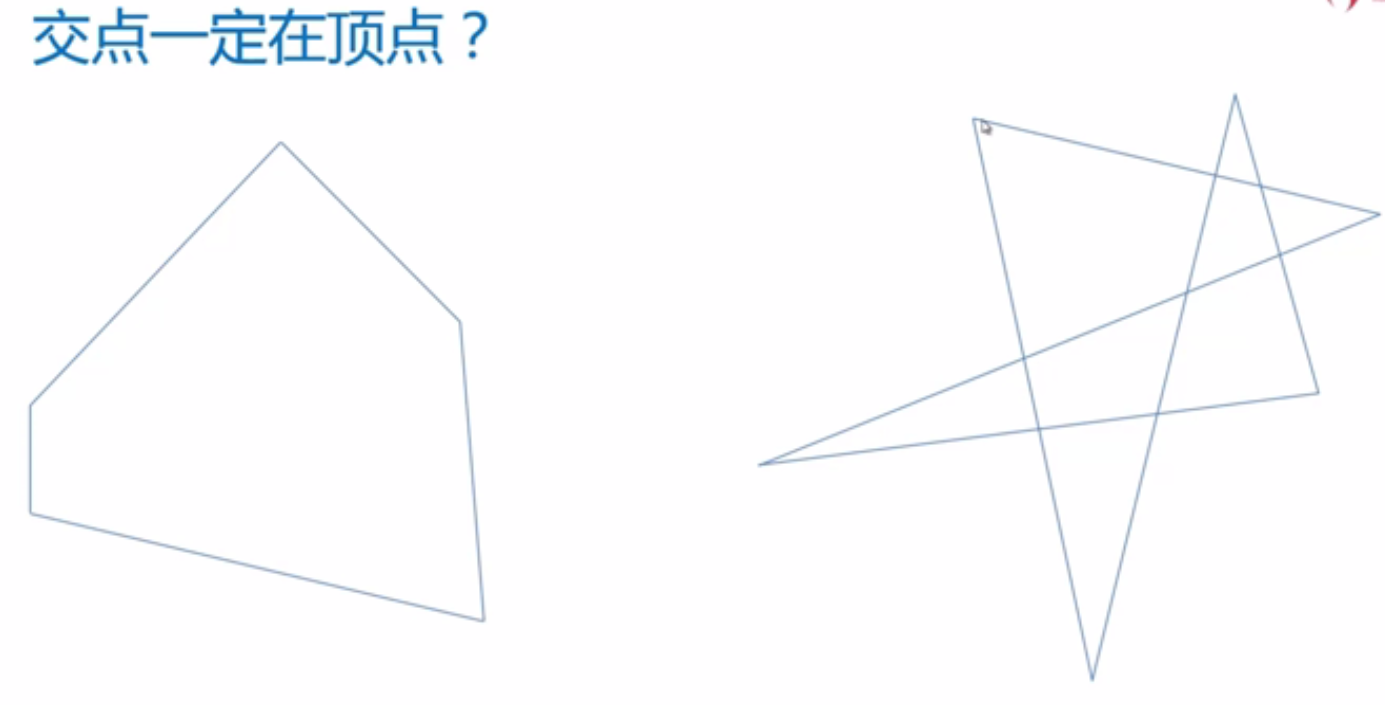
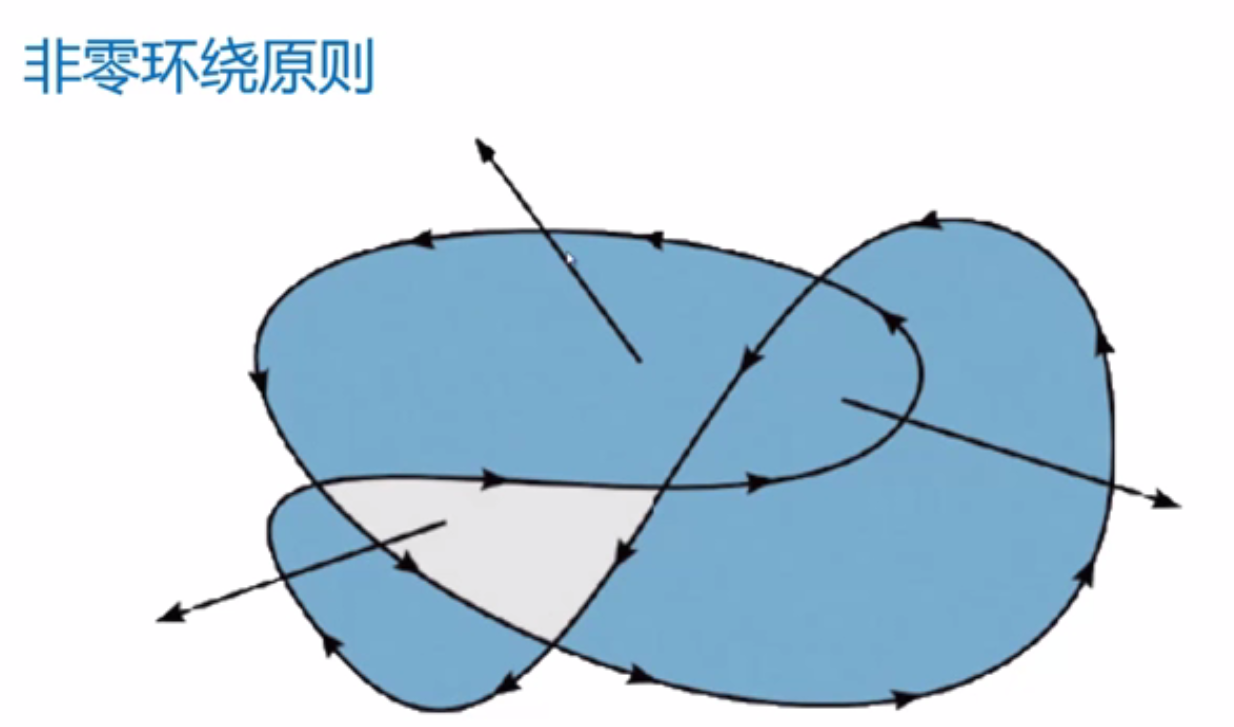
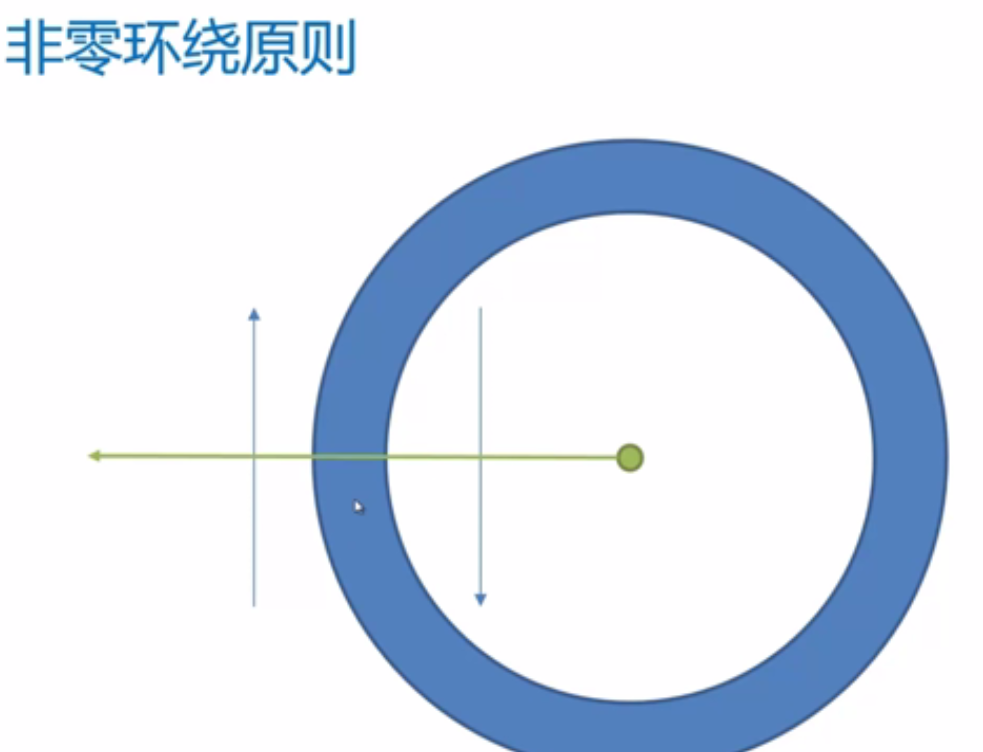
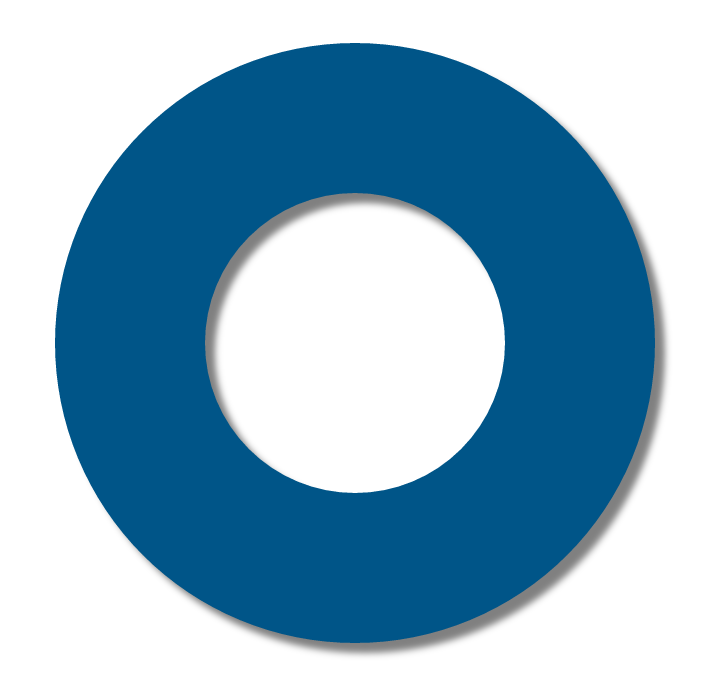














 3万+
3万+











 被折叠的 条评论
为什么被折叠?
被折叠的 条评论
为什么被折叠?








